안녕하세요 ^^
챠비스토리의 생활정보 섹션을 방문해주셔서 감사합니다.♣
오늘은 구글 애드센스를 통해 광고를 운영 중이신
블로거분들과 애즈센스 계정을 통해 유튜브를 운영 중인 분들께 도움이 될 수 있는
내용을 아래 순서대로 그림과 함께 방법을 알려드릴께요~
애드센스에서 미국국가 정책에 따라 광고를 시청하는 분들의 세금을 공제하겠다는 취지에서
TIN (납세자식별번호)를 입력하도록 하고 있습니다.
강제조치는 아니지만 기한 내 입력을 하지 않으신다면
5월 이후 미국시청자분들의 광고 수익 중에 세금을 부과할텐데요
우선 미국시청(방문)자가 많지 않으신 분이거나,
(블로그는 현재까지 원천징수세율이 0%로 알려져 있긴 합니다)
원천징수를 해도 상관없으신 분들은 안 하셔도 무방하나
저는 유튜브도 별도 운영 중이라 미국조세조약에 따라 등록하기로 하였습니다.
여기서 잠깐!!
우선 등록하시기 전에 준비하실 사항이 있는데요
바로!! 사업자등록증입니다.
1인미디어콘텐츠 창작자라는 종목으로
우리나라에서도 부가가치세 면세사업자를 내실 수 있습니다.
저도 이왕하는 김에 근처에 있는 관할세무서에가서 신청하고 당일 발급 받았습니다.
신분증과 세무서에 배치된 신청서만 작성하시면 되는 데요~

아래 온라인으로도 신청하셔도 되니 방문이 어려우신 분들은 참고하세요.
온라인 신청인 경우 발급까지 2~3일이 걸리는 걸로 알고 있어요 ^^
국세청 홈택스
www.hometax.go.kr
아래 사업자등록란을 통해 면세사업자 신청을 하시면 됩니다 ^^
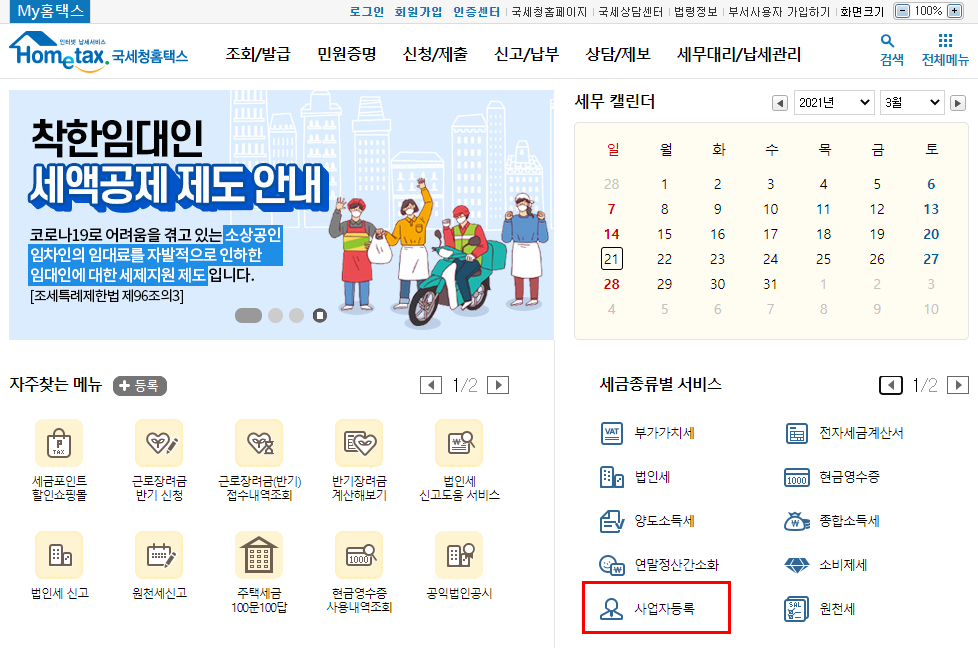
그럼 사업자번호가 이제 있으시다면
아래 순서에 따라 진행하시면 됩니다.
Google 애드센스 - 웹사이트에서 수익 창출하기
Google 애드센스의 웹사이트 수익 창출 기능을 사용하여 수익을 올려보세요. Google 애드센스에서 광고 크기를 자동으로 최적화하여 광고의 노출 및 클릭 가능성이 높아집니다.
www.google.co.kr
먼저 구글 애드센스에 접속하셔서
지급> 설정관리 > 결제프로필 항목을 보시면
미국 세금 정보라는 항목이 있습니다.
세금정보 추가를 누르시면 진행 시작됩니다.
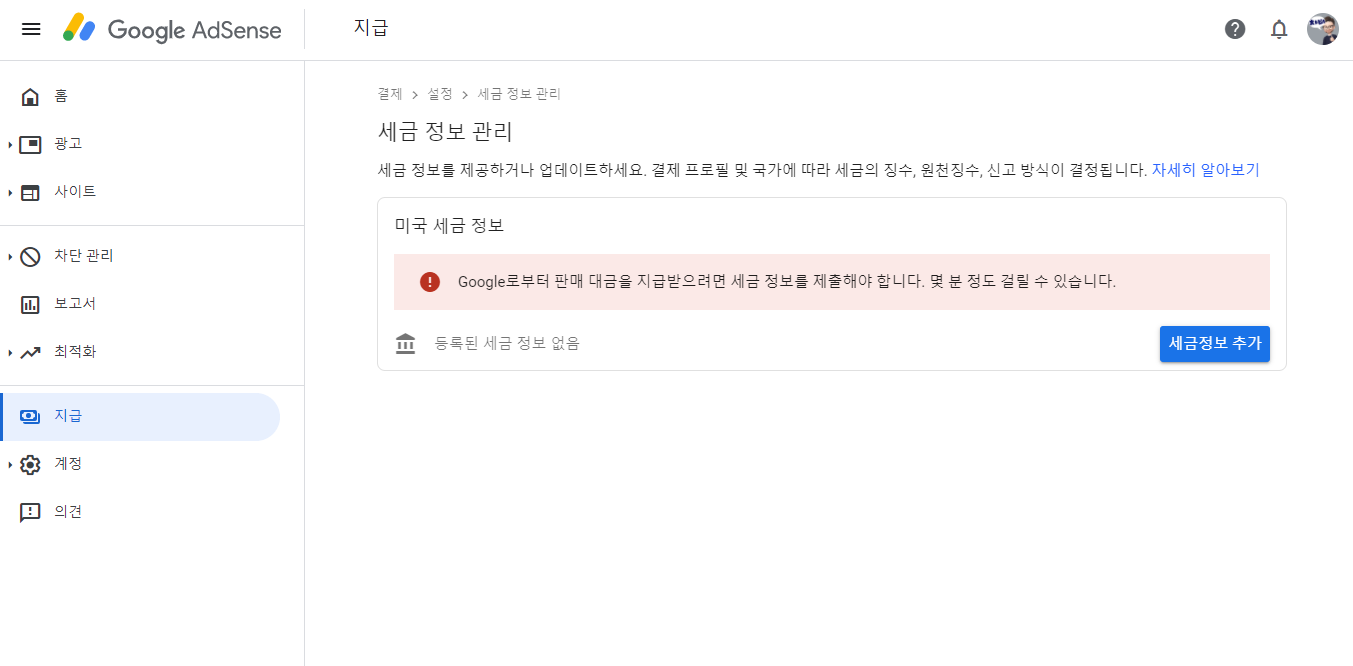
법인이 아니신 분들은 아래 개인 계좌유형을 클릭하시면 되구요
개인 등록 현황에 따라 순서대로 진행하세요
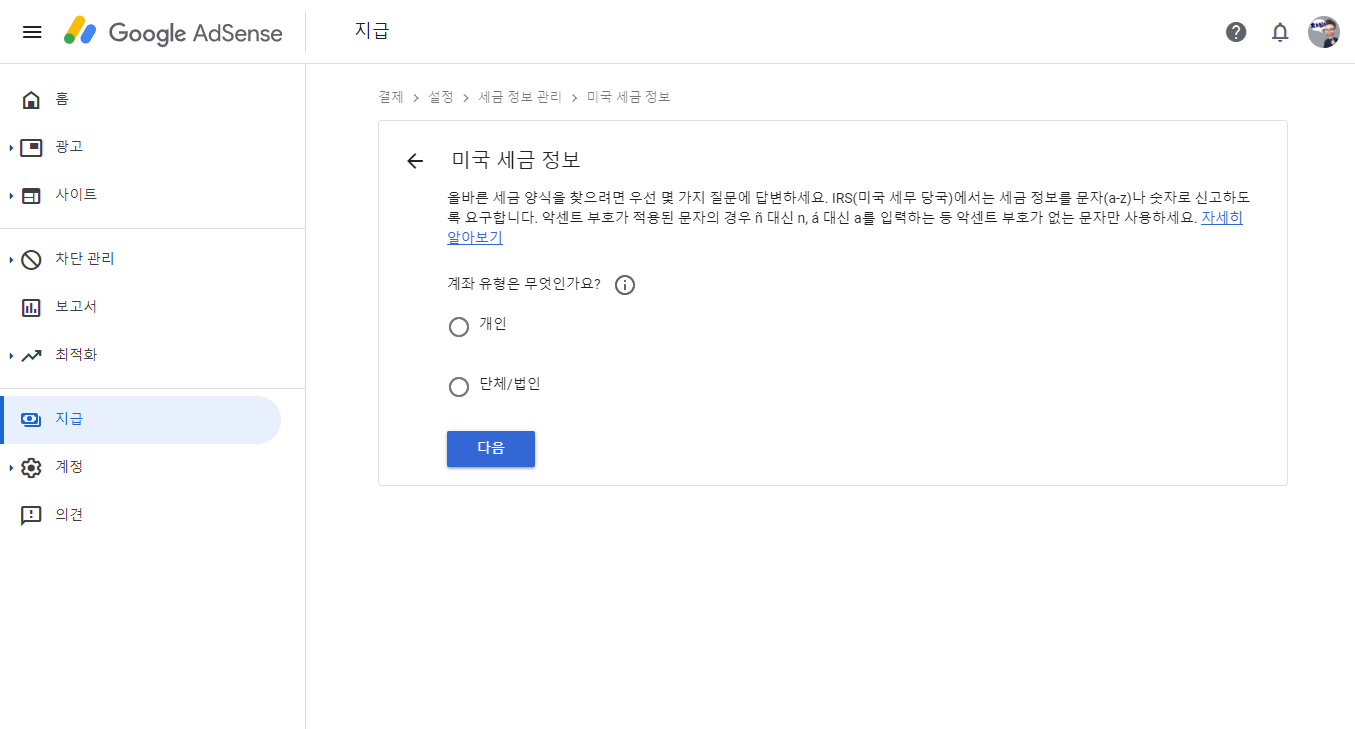
아래 순서에 따라 국내거주자이므로 아니요를 누르시고
W-8 세금양식 유형 선택인데
첫 번째 항목을 누르시고 진행하시면 됩니다 (미국내 소득이 없으신 분)
이제 양식입력으로 이동을 눌러주세요 ^^
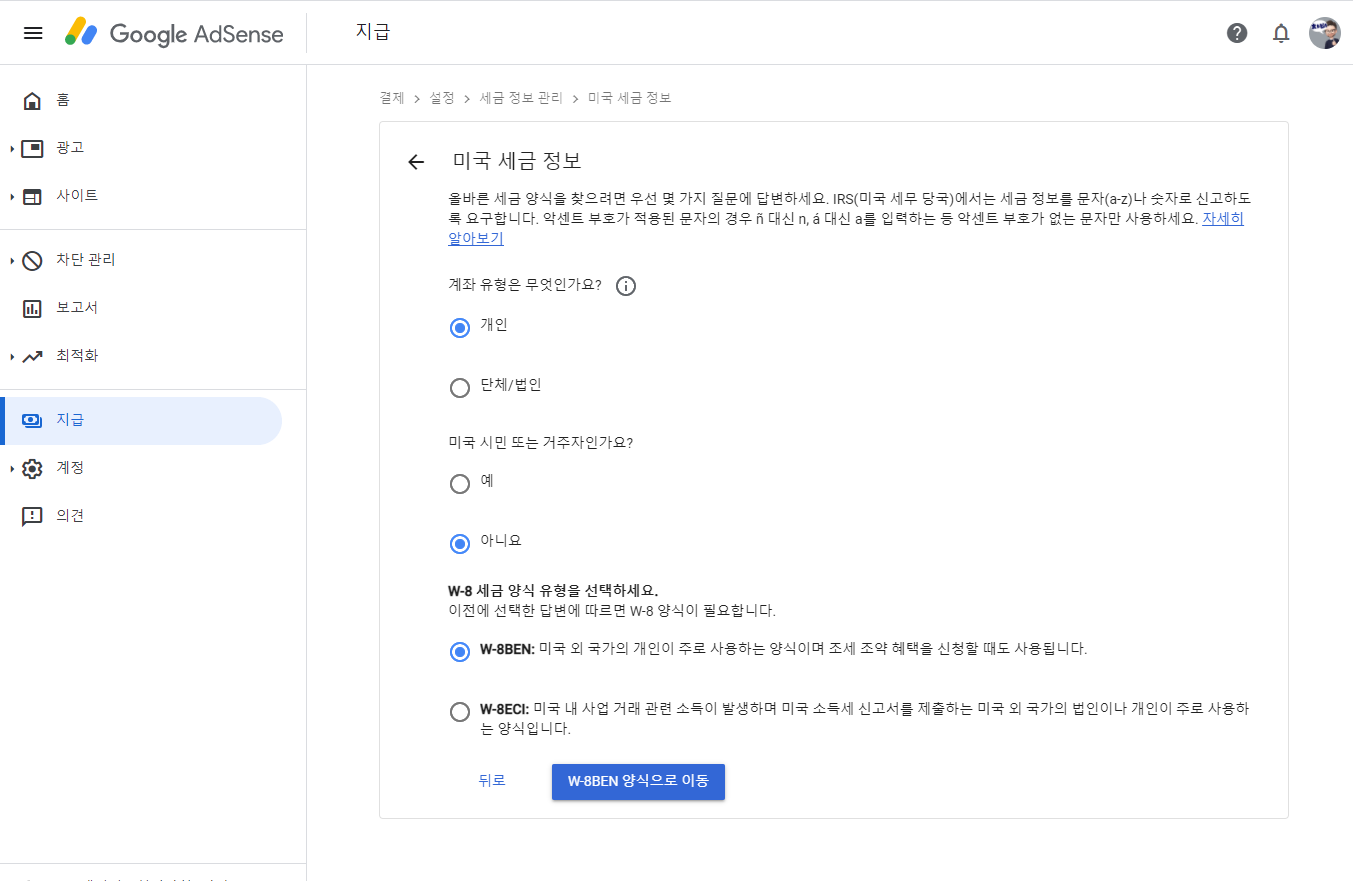
그리고 나면 본격적으로 개인정보와
앞서 언급한 TIN 입력 부분입니다.
개인이름란에는 여권에 적혀있는 이름 알파벳과 띄어쓰기까지
정확히 하시는 것을 추천 드립니다.
나중에 수정해도 되겠지만, 한번에 진행되지 못하면 수정까지는
꽤 시간이 걸리기도 하고 귀찮으니까요~
공란에 이름 영문으로 적으시고 시민권 국가 선택 후
외국인 TIN에 사업자번호를 입력하시면 됩니다.
(주민번호는 안된다고 명확히 적혀있으니 입력하셔도 다음 단계로 진행되지 않습니다)
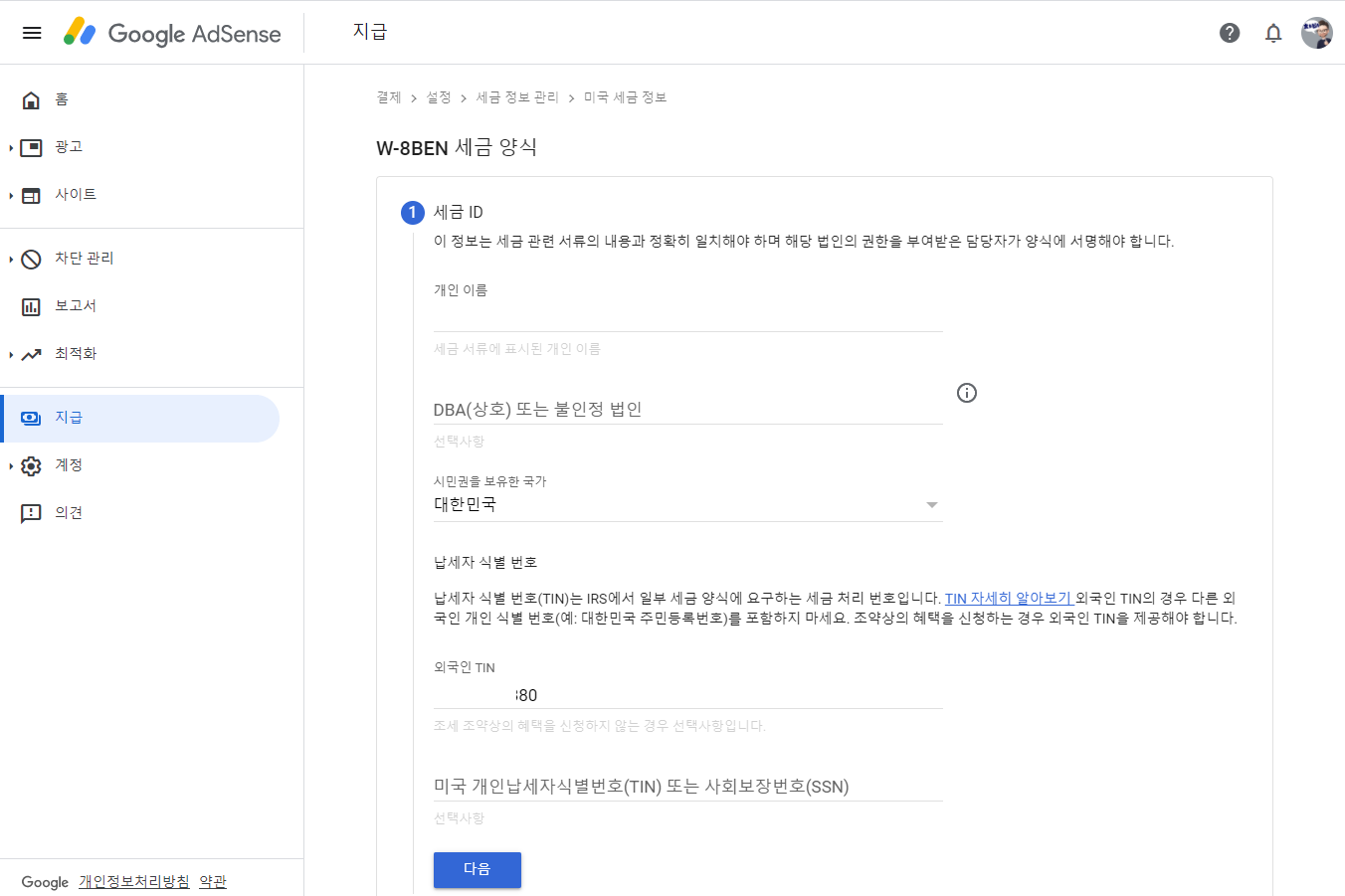
그 아래로 이동하셔서 이제 주소입력란인데요
도시/구까지는 한글로 선택이 되지만
나머지 상세주소는 영문으로 적어주셔야 합니다.
그리고 우편주소가 영구거주지 주소와 동일하다는 란을 클릭하시면
주소 중복입력을 안하셔도 됩니다.
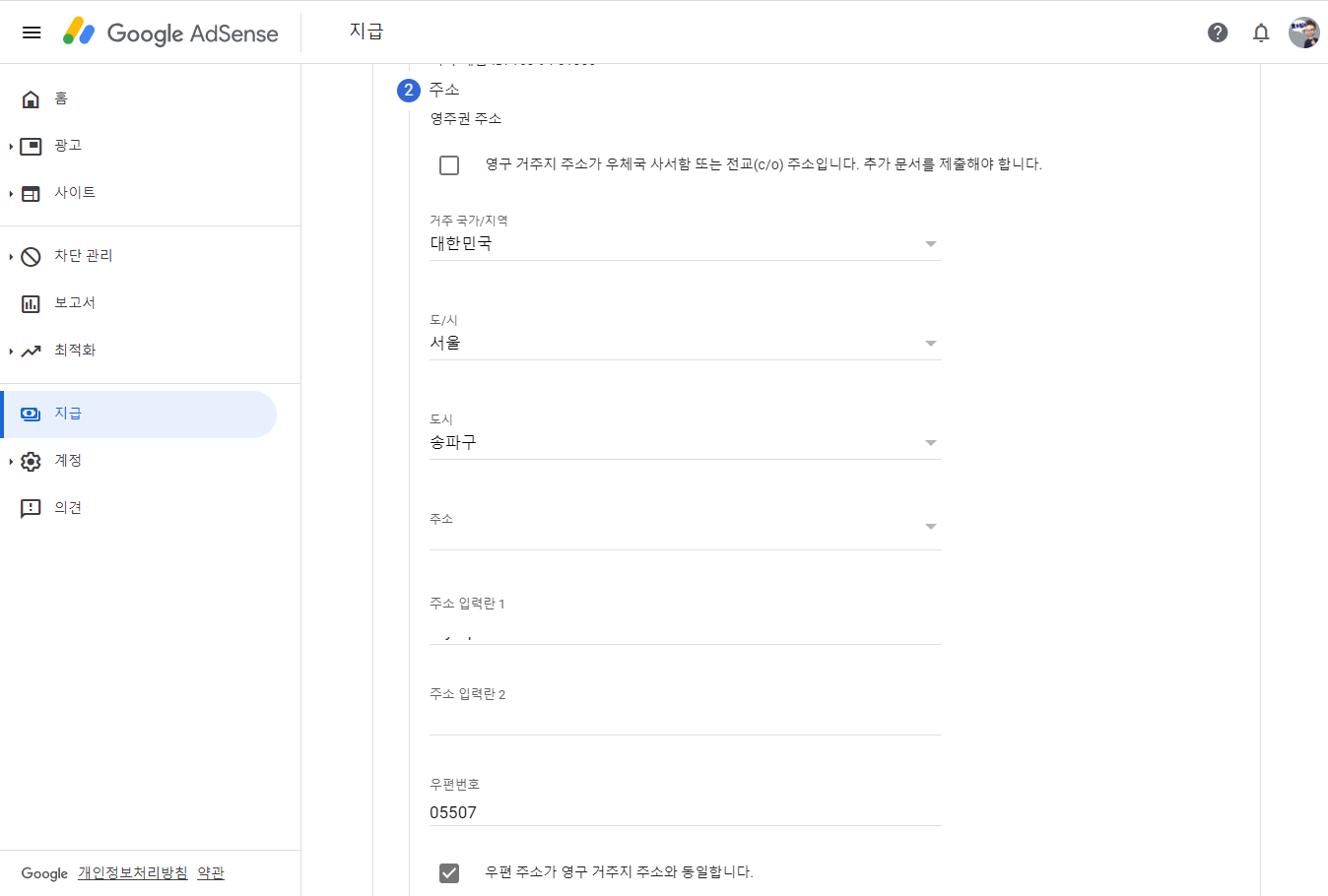
다음 항목은 조세조약 동의 사항입니다.
대한민국은 미국과 조약이 이뤄져 있으므로
아래 항목 예를 누르시고 대한민국을 선택하세요 ^^
특별세율 및 조건을 살펴보면
서비스 (애드센스)는 8조 1절로 감면세에 0% 옵션이 있습니다.
아래에 10%도 있었던 것걸로 기억되는 데
블로그는 알려진 바로는 0% 혜택이라고 하니, 0을 선택하세요
(언제 바뀔지 몰라도 일단 저는 "0"을 선택했습니다)
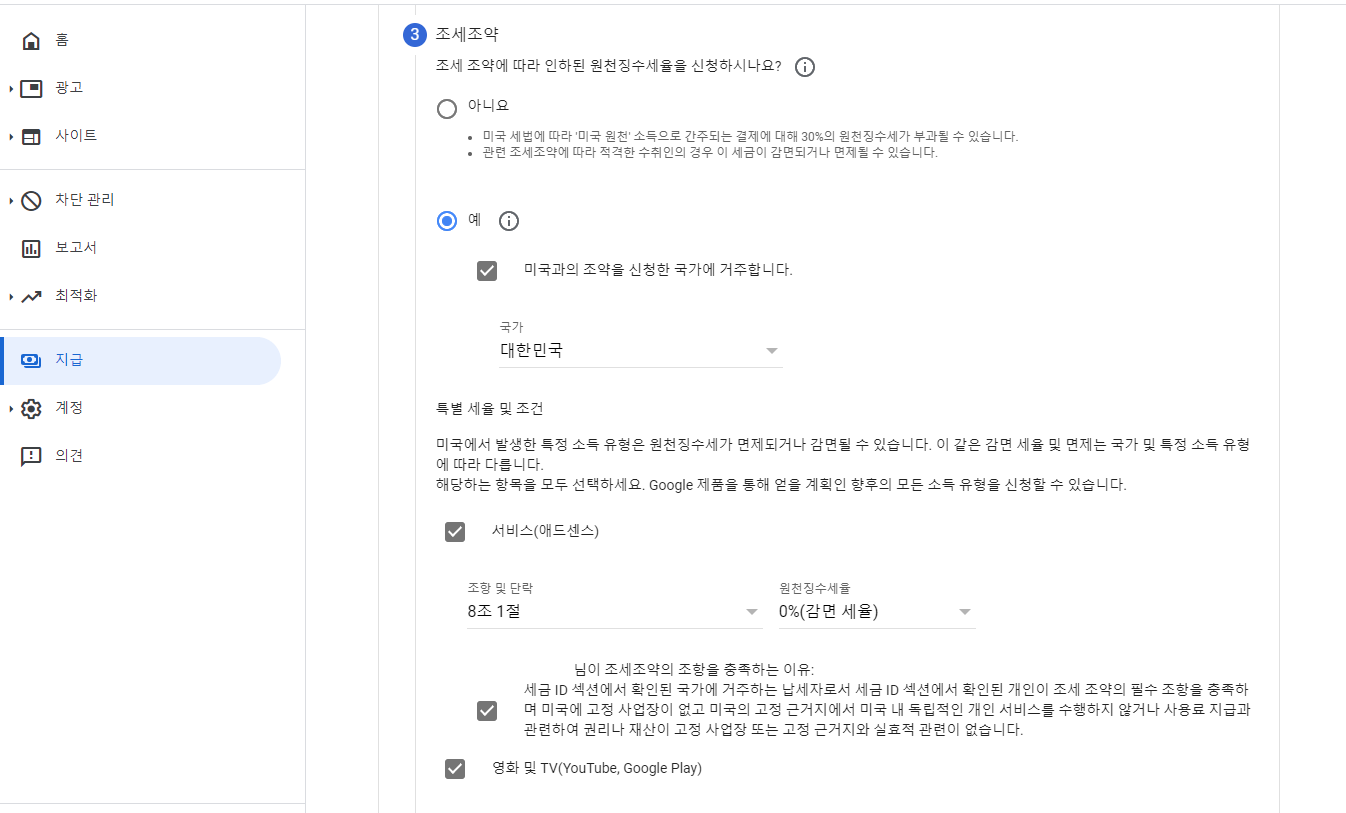
그 아래는 유튜브를 운영 중이신 분들께만 해당됩니다.
영화 및 기타저작권 모두 선택하시고
아래와 같이 10% 감면세율을 선택하세요 ^^
여기까지 작성하시면 W-8BEN 문서에도 자동 저장됩니다.
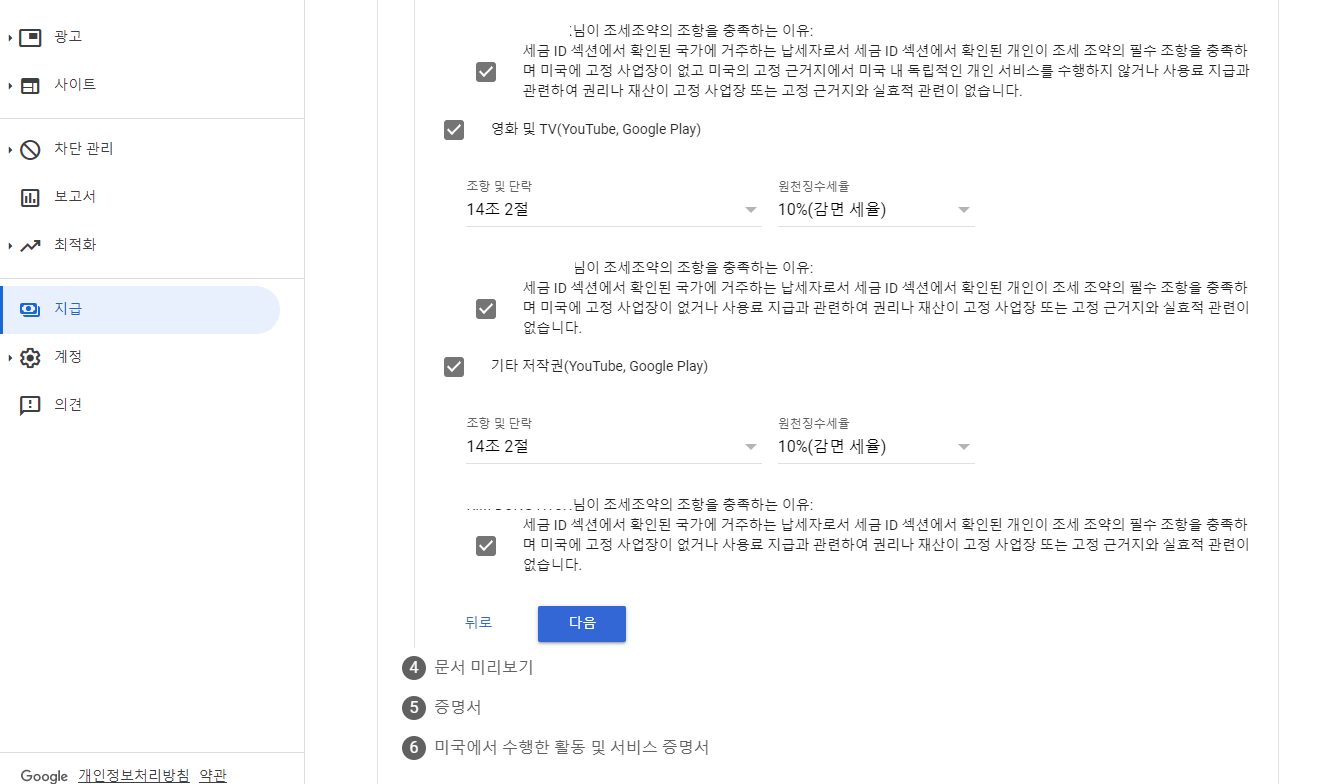
문서 미리보기를 통해 작성한 내용이 다 맞는 지 확인하시고,
아래 서명란에 아까 작성한 영문 이름을 다시 한번 입력하시면
서명란까지 자동 완성됩니다.
본인이 하셨으면 아래 예를 선택하시구요~
대리인 경우에는 다른 제출 서류가 있으니 왠만하면 본인이 직접하시길 권해드립니다.
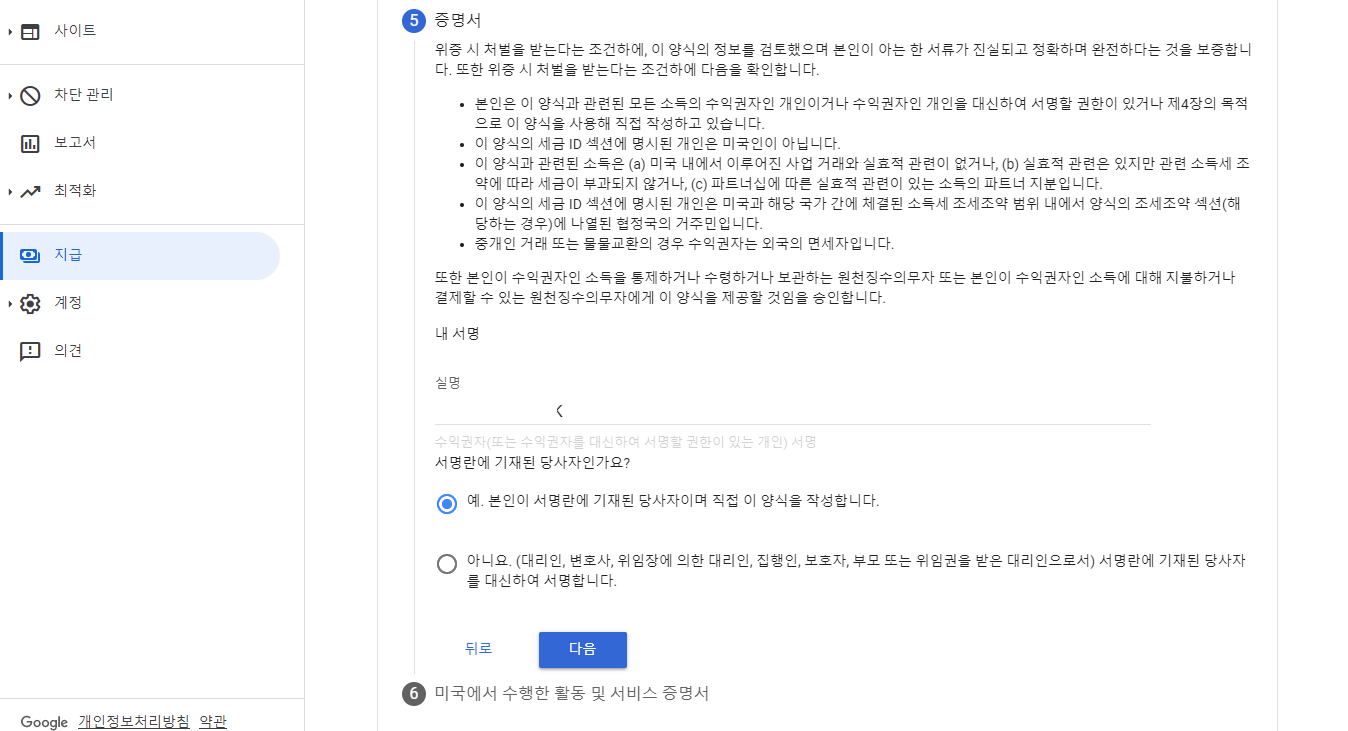
그리고 다음 항목에서는 아래와 같이 진행했습니다.
제 경우 구글을 통해 아직 대금을 받지 못한 상태이므로
신규 결제프로필을 선택했습니다.
이전에 지급받으신 분들은 두번째 항목으로 진행하시면 됩니다.
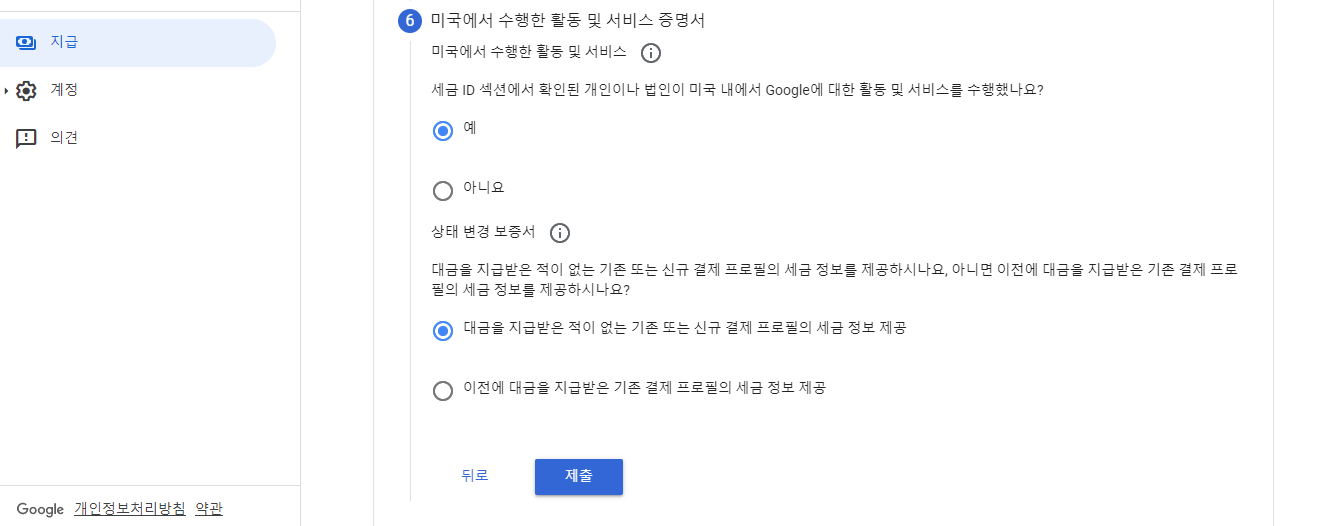
이렇게 제출 버튼을 누르시면
아래와 같이 바로 승인이 됩니다.
간단하쥬?
순서에 따라 제대로 작성만 하신다면 바로 승인이 나니
조금 시간을 할애하셔서 진행하세요 ^^
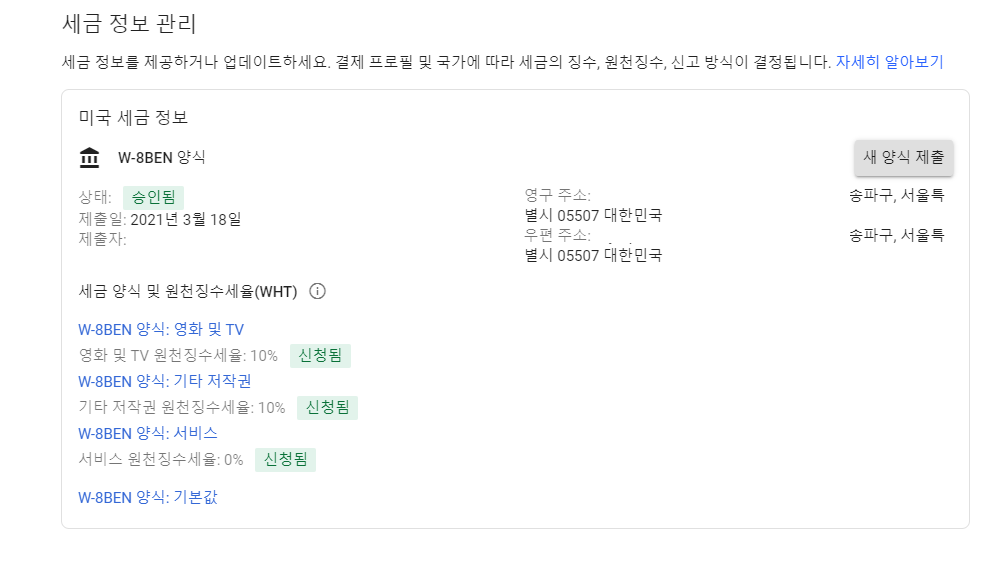
블로그만 운영 중이시라면 굳이 사업자까지 내야하느냐란
선택지에서 고민하시게 될텐데요
어차피 면세사업자로 신청하시면 되고 부가가치세 면제대상이라
투명하게 블로그 수입을 국세청에 신청하시는 것도 나쁘지 않을 듯합니다.
끝까지 읽어주셔서 대단히 감사합니다.
구독과 좋아요는 블로그를 운영하는 데 큰 힘이 됩니다.
좋은 하루되세요 ^^
'Lifestyle > 생활정보 & 꿀팁' 카테고리의 다른 글
| 해피 할로윈 특가 프로모션 (~10/30) (3) | 2022.10.19 |
|---|---|
| 21년 11월 알리 익스프레스 블랙 프라이데이 할인행사 (0) | 2021.11.24 |
| [생활팁] 식탁용 바체어 가죽천갈이 교체 DIY (2) | 2021.02.25 |
| [트럭캠퍼소식] Jeep 글래디에이터 출시행사 (2) | 2020.09.14 |
| [생활꿀팁] 저렴한 김포공항 근처 주차장 이용방법 (4) | 2020.08.24 |





댓글